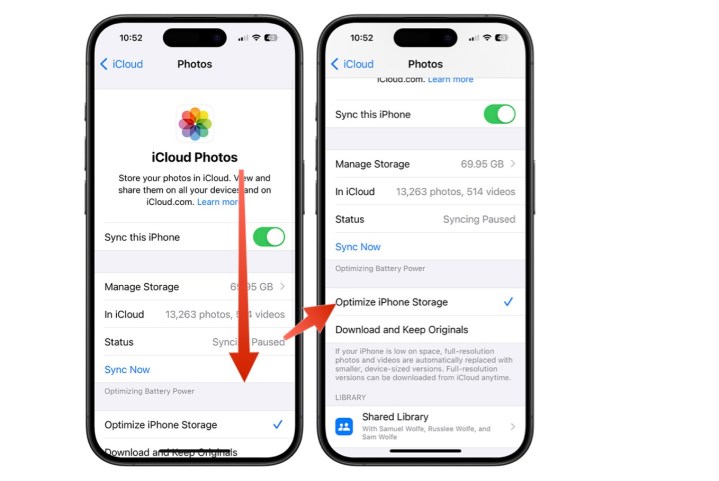Comment libérer de l’espace sur votre iPhone (6 méthodes simples)

Votre iPhone dispose d'un espace de stockage limité. Lorsqu'il est plein, vous avez deux options : libérer de l'espace ou acheter un nouveau téléphone. La première option est moins chère, mais il faut un certain effort pour déterminer quels fichiers supprimer de votre téléphone.
Heureusement, Apple propose diverses solutions qui rendent le processus un peu moins pénible, que vous utilisiez l' iPhone 15 , l'iPhone 15 Plus ou un modèle plus ancien. Il peut être ennuyeux de manquer d’espace sur votre iPhone, mais il existe de nombreuses façons d’y remédier.
Alors, sans plus tarder, voici comment libérer de l'espace sur votre iPhone.

Comment voir le stockage sur votre iPhone
C'est toujours une bonne idée de vérifier de temps en temps l'état de stockage de votre iPhone, même si vous n'êtes pas complètement à court d'espace. Suivez ces étapes pour trouver ces informations.
Étape 1 : Tout d’abord, appuyez sur l’ application Paramètres sur votre iPhone.
Étape 2 : Choisissez Général , suivi de Stockage iPhone .

Étape 3 : Sur cette page, vous verrez un résumé de la quantité de stockage que vous utilisez sur votre iPhone par rapport au maximum autorisé. En faisant défiler vers le bas, vous pouvez également voir quels éléments utilisent le plus de stockage. Par défaut, la liste est organisée par Size , bien que cela puisse être modifié en Name et Last Used Date .

Comment libérer de l'espace de stockage sur iPhone
Il existe différentes méthodes pour libérer de l'espace de stockage sur votre iPhone, certaines étant plus simples que d'autres. Voici les méthodes répertoriées de la plus simple à la plus difficile.
Étape 1 : Combien d’applications avez-vous installées sur votre iPhone ? S’il y en a trop pour les compter, il y en a probablement plusieurs qu’il est préférable de supprimer. N'oubliez pas que vous pouvez toujours réinstaller les applications depuis l'App Store si vous souhaitez les utiliser à nouveau. En plus de désinstaller des applications, vous pouvez également les « décharger ». Cela vous permet de supprimer les applications que vous n'utilisez pas fréquemment tout en conservant les documents et les données lorsque vous les réinstallerez. Pour supprimer ou décharger une application, accédez à l' application Paramètres , puis choisissez Général . À partir de là, choisissez Stockage iPhone . Ensuite, recherchez, puis appuyez sur l'application que vous souhaitez supprimer. Sur la page suivante, choisissez Supprimer ou Décharger , puis confirmez.
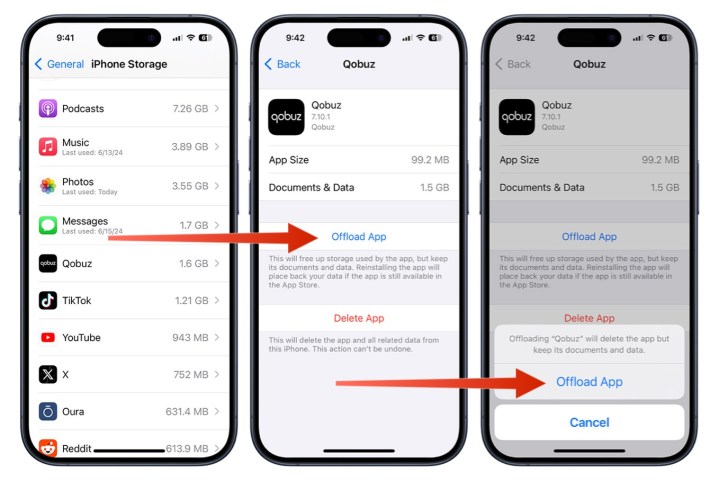
Étape 2 : Une autre façon de libérer de l'espace de stockage sur votre iPhone consiste à supprimer le cache de l'application Safari. Lorsque vous visitez un site Web pour la première fois, votre navigateur télécharge tous les fichiers nécessaires pour afficher la page. Ces fichiers sont ensuite stockés dans un cache afin que la prochaine fois que vous visiterez le même site, le contenu puisse être chargé depuis le stockage de votre appareil au lieu d'être téléchargé à nouveau. Bien que cela puisse accélérer les temps de chargement des pages, cela consomme également de l'espace de stockage sur votre appareil. Pour vider le cache, ouvrez l' application Paramètres et choisissez Safari . Ensuite, faites défiler la page et appuyez sur Effacer l'historique et les données du site Web . Vous aurez la possibilité de supprimer le cache de la dernière heure, d'aujourd'hui, d'aujourd'hui et d'hier ou de tout l'historique . Une fois votre sélection effectuée, appuyez sur Effacer l'historique .
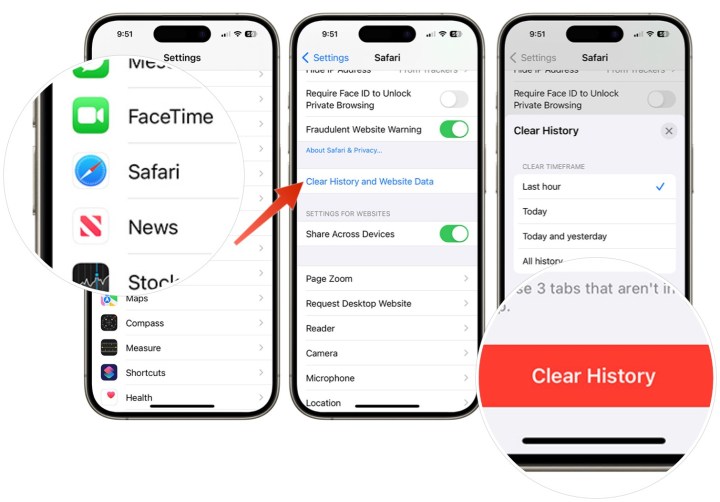
Étape 3 : Une autre façon de libérer de l'espace sur votre iPhone consiste à supprimer les anciens iMessages. Pour commencer, accédez à nouveau à l' application Paramètres . Faites défiler vers le bas, puis sélectionnez Messages . Ensuite, appuyez sur Conserver les messages sous Historique des messages. Choisissez la durée pendant laquelle vous souhaitez conserver les messages : 30 jours, 1 an ou pour toujours . Si vous choisissez l'une des deux premières options, les messages commenceront à être supprimés immédiatement après avoir effectué la sélection.
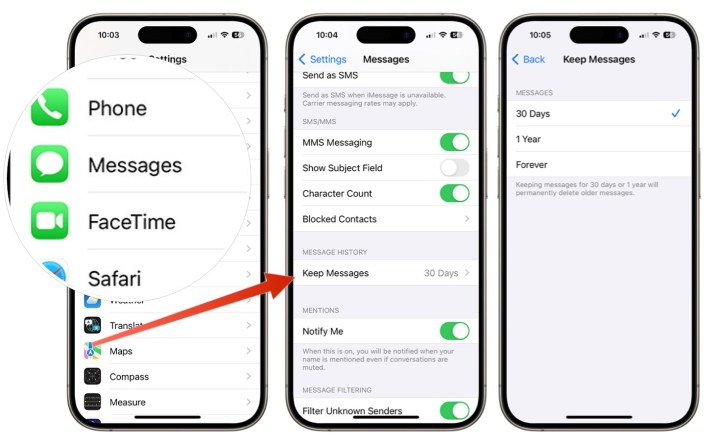
Étape 4 : Les photos et les vidéos sont un excellent moyen de se souvenir d'événements et de personnes importants, mais elles occupent également beaucoup d'espace de stockage sur les appareils, tels que les iPhones. C'est pourquoi il est important de supprimer régulièrement les photos et vidéos indésirables pour libérer de l'espace de stockage. Pour cela, rendez-vous dans l' application Photos , puis choisissez une image ou une vidéo que vous souhaitez supprimer. Ensuite, appuyez sur l' icône Supprimer en bas à droite de l'application. Choisissez Supprimer la photo (ou Supprimer la vidéo ) pour la supprimer de votre bibliothèque. Remarque : La suppression d'un fichier de votre bibliothèque Photos ne le supprime pas réellement et ne restaure donc pas l'espace de stockage. Au lieu de cela, il l'envoie dans le dossier Récemment supprimés de l'application, où il restera environ 30 jours avant d'être automatiquement supprimé. Pour supprimer des fichiers immédiatement, vous devrez également accéder à ce dossier et les supprimer.

Étape 5 : Téléchargez-vous votre contenu Apple Music sur votre appareil ? Si tel est le cas, vous pouvez supprimer ce contenu pour économiser de l'espace de stockage. Cependant, cela signifie que pour accéder à nouveau aux chansons, vous devrez être en ligne pour les diffuser. Pour supprimer le contenu Apple Music stocké, accédez à l' application Musique sur votre iPhone. Appuyez sur Bibliothèque en bas de l'application. Sélectionnez Téléchargé . Choisissez les listes de lecture, les artistes, les albums ou les chansons que vous souhaitez supprimer. Appuyez sur l' icône à trois points en haut de la page, puis choisissez Supprimer de la bibliothèque . Confirmez en appuyant sur Supprimer . Vous pouvez effectuer des étapes similaires pour supprimer du contenu sur l'application Podcasts sur iPhone.
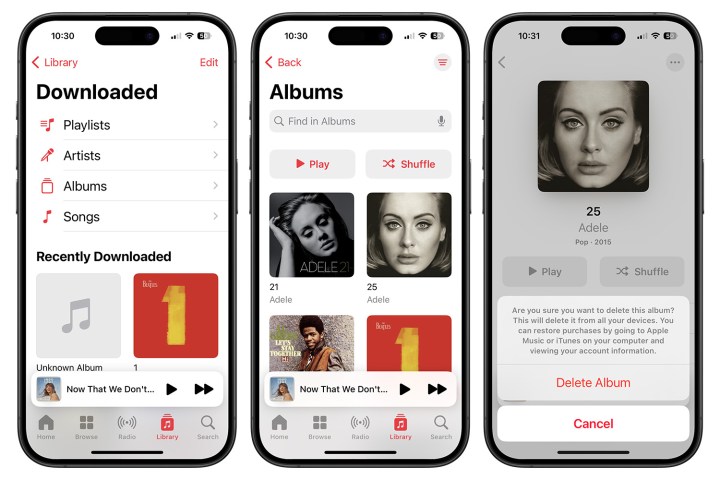
Étape 6 : Une autre méthode pour libérer de l’espace de stockage sur votre iPhone consiste à supprimer des fichiers. Cela nécessite d'accéder à l'application Fichiers et de rechercher le contenu à supprimer. Pour commencer, appuyez sur l' application Fichiers sur iPhone. Dans le menu Parcourir, choisissez Sur mon iPhone . Appuyez fort sur le fichier ou le dossier que vous souhaitez supprimer, puis appuyez sur Supprimer dans le menu. Confirmez votre sélection.

Plus de façons de libérer de l'espace sur iPhone avec des photos
En ce qui concerne l'application Photos, vous pouvez suivre quelques étapes supplémentaires pour éliminer de l'espace sur votre iPhone.
Étape 1 : Tout d'abord, vous pouvez vous abonner à iCloud , le périphérique de stockage cloud d'Apple.
Étape 2 : Une fois cela fait, vous pouvez synchroniser vos photos avec iCloud. Pour ce faire, accédez à l' application Paramètres et appuyez sur votre nom en haut. Faites défiler vers le bas, puis choisissez iCloud . Sélectionnez Photos sous Applications utilisant iCloud. Activez Synchroniser cet iPhone pour que vos photos et vidéos soient synchronisées et stockées dans le cloud.
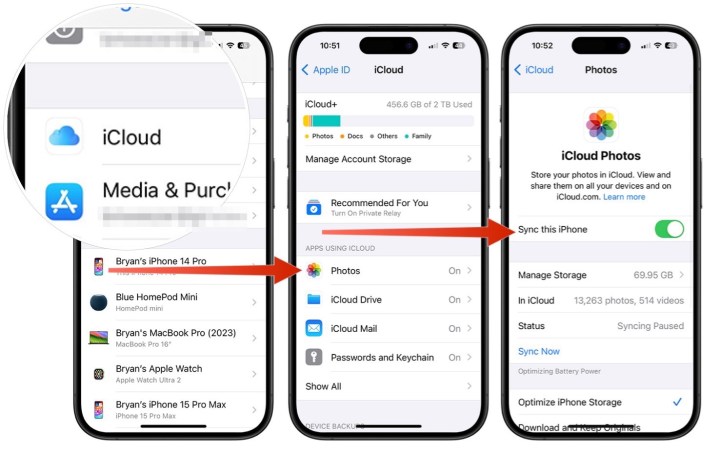
Étape 3 : Ces étapes à elles seules n’amélioreront pas votre situation de stockage sur votre appareil. Pour que cela se produise, sur cette même page, sélectionnez Optimiser le stockage iPhone . Lorsque cette option est sélectionnée, les images et vidéos en pleine résolution sont remplacées par des versions plus petites, de la taille de l'appareil. Mais ne vous inquiétez pas, les versions complètes peuvent être téléchargées à tout moment sur iCloud.